Alla ricerca di un programma che vi permette di controllare tutte le attività che vengono svolte da uno smartphone Android , iPhone (prossimamente), PC Windows e MAC OS? Allora potreste decidere di usare Hoverwatch, un software facile da configurare e anche da leggere una volta impostato.
Dispositivi compatibili
Al momento Hoverwatch è disponibile per Android, PC Windows e MAC OS. In arrivo anche la versione per iOS.
Cosa possiamo fare con Hoverwatch?
Potremo controllare uno smartphone da smartphone o da PC o controllare un PC / MAC OS da PC/ MAC OS o da smartphone.
Le attività che potremo tenere monitorate con il software sono:
- Registrare SMS
- Visualizzare la cronologia delle chiamate
- Ascoltare il microfono
- Controllare la fotocamera
- Controllare posizione GPS tracking
- Spiare WhatsApp, Facebook, Viber
- Spiare le attività su internet
- Controllare gli eventi su calendario
- Guardare la rubrica dei contatti.
Tutto questo rimanendo invisibili.
Come configurare Hoverwatch?
Ecco i passaggi che dovremo fare per iniziare ad usare il software gratis con la formula dei 3 giorni di prova dove potremo già avere tutte le funzioni premium e testare se fa al caso nostro:
-
- Collegarsi al sito Hoverwatch
- Registrarsi on-line creando un account gratis: dovremo inserire solo l’indirizzo email e qualsiasi password
- Scaricare l’applicazione o il programma in base se vogliamo monitorare un cellulare o un PC. In caso vogliate spiare uno smartphone Android dovrete provare Hoverwatch qui.
- Una volta creato il nostro account e scaricato il programma sul dispositivo che ci interessa spiare saremo pronti per visualizzare tutte le informazioni che ci interessa guardare comodamente dal pannello di controllo da qualsiasi browser collegandoci con il nostro account.
Come scaricare e installare Overwatch sui rispettivi dispositivi
Grazie al sito è possibile vedere i rispettivi video tutorial di come installare il software su Android, PC Windows e MAC OS.
Come installare su Android
La cosa importante che dovremo fare con uno smartphone Android è quello di prepararlo all’installazione di fonti esterne / sconosciute come abbiamo visto in questa guida.
Impostazioni > (Generale) > Sicurezza. Abilita l’opzione “Fonti sconosciute / Unknown sources”
Oltre ad attivare nelle impostazioni Android l’installazione di applicazioni esterne dovremo anche disattivare dal “Play Store“, l’opzione “Proteggi Play / Play Protect” -> Scansiona il dispositivo dalle minacce alla sicurezza / Scan device for security threats
Una volta registrati ed effettuato il login sul sito https://www.hoverwatch.com nella Dashborad potrete visualizzare il pulsante Aggiungi dispositivo sulla vostra sinistra. Cliccandoci sopra potremo decidere di scaricare l’applicazione Android:

Ora siamo pronti per installare il file apk (scopri cos’è un file apk) che ci verrà fornito dal sito e proseguire sullo schermo del nostro smartphone fino all’inserimento delle nostre credenziali che abbiamo creato prima.
In fase di installazione ci verranno richiesti diverse cose da attivare o disattivare per il corretto funzionamento dell’applicazione come la posizione, la possibilità di acquisire lo schermo, se abbiamo mai fatto il root del telefono e altro ancora fino ad arrivare al riavvio del dispositivo in modo da rendere effettive le modifiche ed il controllo da remoto.
Una volta collegato il nostro account con il dispositivo da monitorare ci basterà collegarci tramite un browser internet alla Dashboard del servizio per poter vedere tutti i dispositivi in cui abbiamo installato il programma.
Come installare su PC Windows
Procedura molto simile anche per Windows, anzi più semplice visto che non dovremo fare i passaggi iniziali rispetto ad Android ed abilitare i vari permessi in fase di installazione.
Colleghiamoci al nostro account dal sito https://www.hoverwatch.com/ e clicchiamo sul pulsante Aggiungi Dispositivo sulla sinistra e selezioniamo Windows PC sulla destra:

Come una normale installazione selezioniamo il programma per PC Windows da scaricare e installare e seguiamo le istruzioni a video accettando le clausole e inserendo anche qui le nostre credenziali che abbiamo creato in fase di registrazione.
Per attivare Hoverwatch dovremo anche disattivare l’antivirus che abbiamo altrimenti non riusciremo a completare l’installazione. 

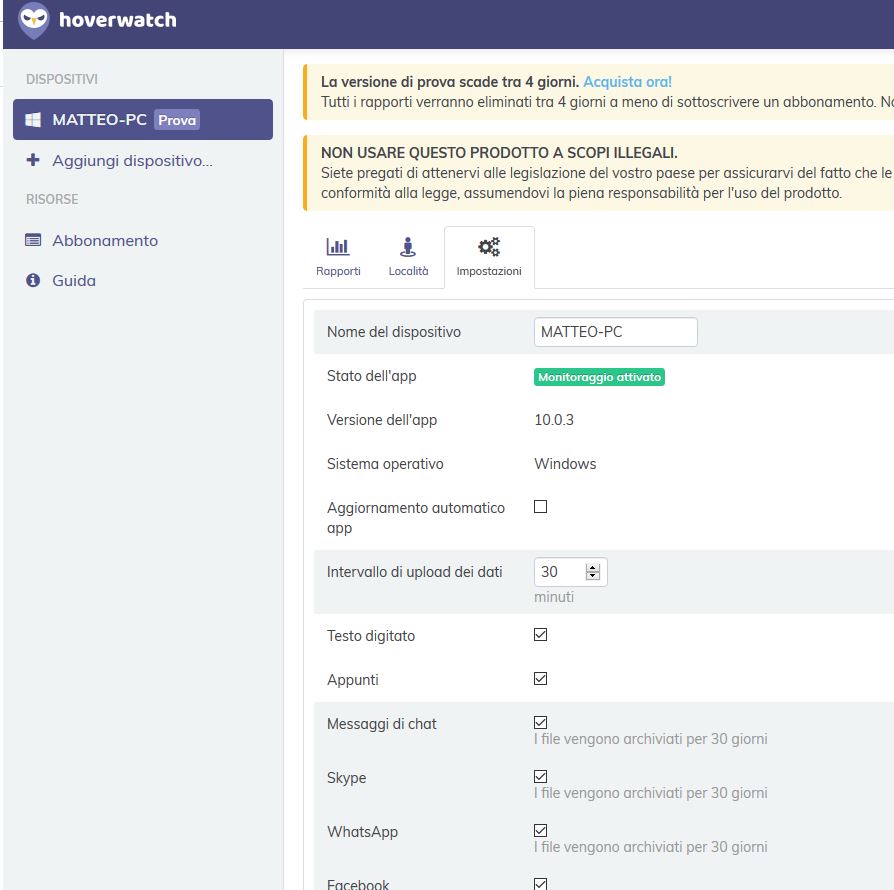
Una volta inserito il nostro account da un altro computer o smartphone potremo monitorare a distanza quello che sta facendo la persona che utilizzerà il computer. Qui a seguire una schermata di esempio dell

Come installare su MAC OS
Procedura molto simile a PC Windows dove dovremo collegarci con il nostro account al sito https://www.hoverwatch.com/. Una volta dentro clicchiamo sempre su Aggiungi dispositivo e selezioniamo MAC sulla destra.
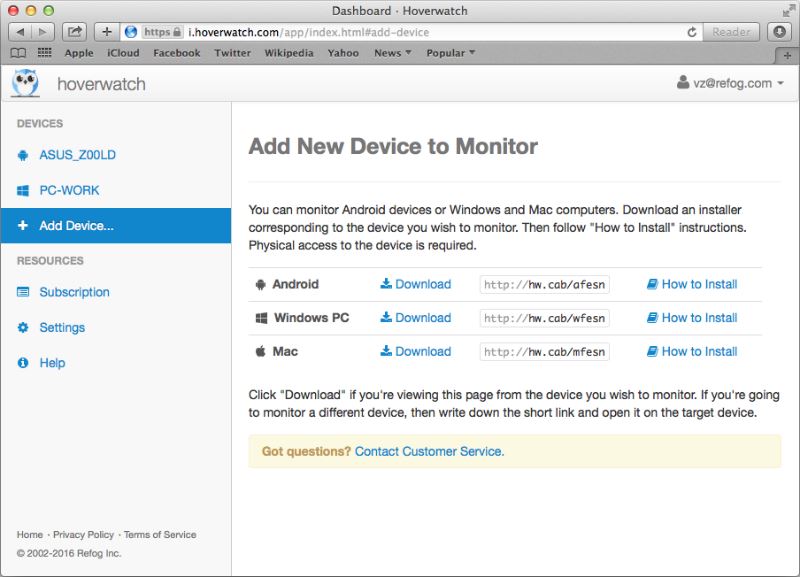
Andiamo ad installare il programma ed una volta completata l’installazione saremo pronti per monitorare da remoto quello che la persona che utilizzerà il MAC andrà a fare.
Quando avremo completato tutta la procedura di installazione e configurazione potremo accedere direttamente al nostro pannello di controllo dal sito https://www.hoverwatch.com/it/ per iniziare a monitorare tutte le attività dello smartphone o del computer e viceversa.
Quando avremo finito le installazioni potremo avere il quadro della situazione dei dispositivi da monitorare potendo vedere quanto segue:

- Localizzare un dispositivo tramite posizione GPS e Wi-Fi
- Registrare le chiamate telefoniche e la loro posizione
- Leggere i normali messaggi di testo
- Leggere i messaggi di Facebook
- Spiare completamente WhatsApp
- Controllare se viene cambiata la SIM
- Controllare e salvare la Rubrica
- Spiare la lista delle cose da fare
- Spiare Snapchat
- Spiare la fotocamera e salvare una foto quando una persona sblocca il telefono
- Spiare la cronologia internet
- Spiare le chiamate.
Prezzi

Arrivando ai prezzi possiamo vedere che potremo avere diverse opzioni in base alle nostre esigenze. Molta comoda la possibilità di poter attivare piani da 1 mese in caso dovessimo avere la necessità solo temporanea di controllare da remoto un dispositivo.
Come anticipato in arrivo anche l’applicazione per iPhone…
Conclusioni
Dalle prove effettuate su un computer Windows posso confermare che il monitoraggio delle attività funziona con l’accortezza che dovremo disattivare l’antivirus per dover far funzionare almeno in prima battuta il software.
Una volta avviato il programma sul computer o il cellulare da controllare il tracciamento delle attività risulta davvero accurato potendo capire a 360 gradi cosa sta facendo una persona. Per ogni attività avremo una descrizione dettagliata di cosa ha fatto l’utente.
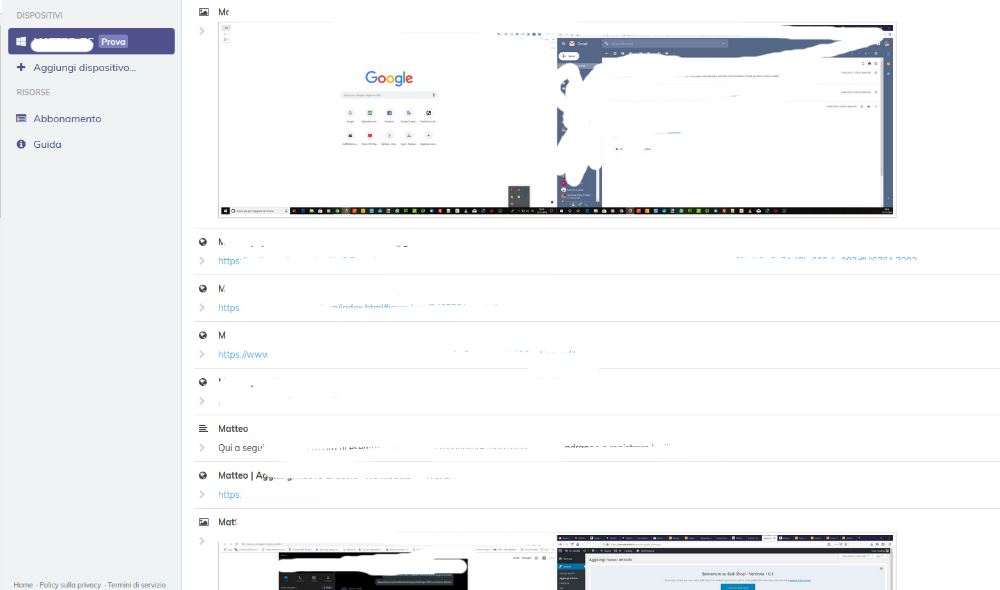
Come viene spiegato all’interno del software, si raccomanda di utilizzarlo in modo legale a seconda della legislazione del vostro Paese in rispetto con tutto quello che comporta il rispetto della Privacy.

